宏碁筆記本電腦黑屏的 11 個修復
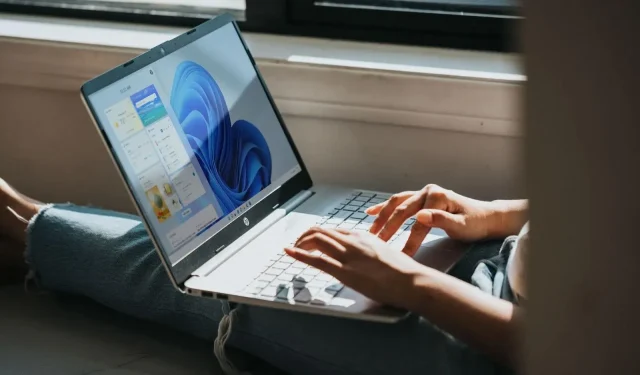
宏碁是世界上最好的筆記本電腦之一。有時,即使是最好的筆記本電腦也會出現故障。許多用戶抱怨宏碁筆記本電腦出現黑屏問題。如果您遇到這個問題,不用擔心;這是許多人面臨的常見問題之一。在本文中,我提出了解決宏碁筆記本電腦黑屏問題的 11 種最佳解決方案。
可能導致宏碁筆記本電腦黑屏的方面
1、驅動相關問題。使用損壞或過時的驅動程序將導致您的 Acer 筆記本電腦黑屏。重新安裝驅動程序或更新驅動程序以解決問題。
2. 舊BIOS 組件。使用舊的 BIOS 組件可能會導致 Acer 筆記本電腦出現黑屏。因為他們負責所有的下載操作。
3. 病毒和惡意軟件。訪問不需要的網站會將病毒和惡意軟件吸引到您的系統。要解決此問題,您的系統上必須安裝防病毒軟件。
在修復宏碁筆記本電腦黑屏問題之前恢復丟失數據的解決方案
有時,宏碁筆記本電腦上的黑屏會迫使用戶重新啟動系統。在這種情況下,他們將丟失數據。因此,恢復重要數據並製作其副本非常重要。為此,用戶可以使用名為萬興恢復專家數據恢復的工具。
它是一款專家推薦的工具,支持惡意軟件攻擊、誤刪除、黑屏和藍屏死機、空回收站恢復等各種解決方案的數據恢復。該應用程序支持所有類型的數據和計算機。所以不會有兼容性問題。
在開始該過程之前,您必須安裝萬興恢復專家。它適用於 Windows 和 Mac 版本。以下是從宏碁筆記本電腦黑屏恢復數據的步驟。
- 第一步是在您的系統上運行萬興恢復專家數據恢復。選擇計算機崩潰後的系統恢復模式。單擊“開始”按鈕。
- 第二步是創建可啟動媒體。為此,您需要選擇可啟動 USB 驅動器或可啟動 CD/DVD 驅動器。然後單擊“創建”按鈕。這將啟動該過程。
- 當您決定創建啟動盤後,將會出現一條彈出消息。它會要求您格式化閃存驅動器。請記住,在格式化 USB 閃存驅動器之前,您需要備份所有重要數據。單擊格式按鈕。
- 將開始創建引導設備。在此過程中不應移除 USB 閃存驅動器。完成該過程需要一些時間;您需要等待啟動設備啟動您的 Acer 筆記本電腦。
- 創建可啟動媒體後,屏幕上會出現兩個簡單的說明以完成數據恢復。
- 將 USB 閃存驅動器連接到 Acer 筆記本電腦。
- 將 BIOS 設置為從 USB 啟動。這將允許宏碁筆記本電腦通過該設備啟動。顯示第一個屏幕後,重新啟動損壞的 Acer 筆記本電腦。然後按BIOS輸入鍵。
- 重新啟動電腦後,不會顯示任何可啟動的內容。因此您可以從中備份和恢復任何數據。
修復宏碁筆記本電腦黑屏的解決方案
- 重置筆記本電腦的電源
- 嘗試鍵盤快捷鍵
- 更新您的顯卡驅動程序
- 重新安裝顯卡驅動程序
- 更新 BIOS 組件
- 使用外接顯示器測試您的 Acer 筆記本電腦
- 檢查筆記本電腦的交流適配器和電池
- 檢查是否有惡意軟件和病毒
- 重新安裝內存模塊
- 在筆記本電腦上執行乾淨啟動
- 使用 Windows 啟動精靈
修復宏碁筆記本電腦顯示器屏幕黑屏的解決方案
1. 重新啟動筆記本電腦
這個解決方案適用於很多人。嘗試一下並檢查它是否適合您。以下是重新啟動筆記本電腦的步驟。
- 關閉筆記本電腦。
- 卸下硬盤驅動器、電池、交流適配器電纜和連接的外圍設備。
- 您必須按住電源按鈕 30 秒。然後鬆開電源按鈕。這將迫使您的筆記本電腦在此期間啟動和關閉。
- 現在放回電池並連接充電器。在此過程中不要連接任何東西。
- 然後按電源按鈕打開筆記本電腦。它將正常啟動您的筆記本電腦。
如果此方法有效,您需要將設備驅動程序更新到最新版本,以防止將來出現類似問題。如果這不起作用,您可以嘗試其他方法。
2.嘗試鍵盤快捷鍵
- 關閉筆記本電腦並斷開其與所有外部設備的連接。
- 現在按電源按鈕將其打開。
- 當您看到 Acer 徽標或啟動屏幕時,按 F2、F9 和 F10。然後在鍵盤上輸入一個鍵。
- 選擇退出、是,然後按 Enter。
3.更新您的顯卡驅動程序
有時,缺少或過時的顯卡驅動程序可能會導致您的宏碁筆記本電腦出現黑屏。要解決此問題,您必須首先檢查筆記本電腦上的顯卡驅動程序是否是最新的。如果它們不是最新的,請更新這些顯卡驅動程序。
有兩種方法可以查找最新的顯卡驅動程序。您可以手動從製造商那裡找到它,下載並安裝到您的計算機上。但這需要時間並且需要大量的計算機技能。如果您對自己的計算機技能有信心,請使用此方法。
第二種方法是使用設備管理器完成。
- 右鍵單擊 Windows 圖標並選擇設備管理器。您也可以從控制面板訪問它。
- 單擊搜索圖標並蒐索控制面板。當“控制面板”窗口打開時,單擊“設備管理器”。
- 展開顯示適配器部分。它將顯示已安裝的圖形驅動程序。右鍵單擊該驅動程序並選擇更新驅動程序。
- 您可以使用現有更新來更新它,也可以自動搜索更新。
4. 重新安裝顯卡驅動程序。
有時,損壞的驅動程序可能會導致宏碁筆記本電腦黑屏。要解決此問題,您需要重新安裝視頻卡驅動程序。
- 右鍵單擊 Windows 圖標並選擇設備管理器。您也可以從控制面板訪問它。
- 單擊搜索圖標並蒐索控制面板。當“控制面板”窗口打開時,單擊“設備管理器”。
- 展開顯示適配器部分。它將顯示已安裝的圖形驅動程序。右鍵單擊驅動程序並選擇卸載設備。它將刪除已安裝的驅動程序。
- 卸載後,前往官方網站並下載相應的驅動程序。
- 安裝下載的驅動程序並進入設備管理器訪問它。
5. 更新BIOS組件
該組件負責系統上的所有引導操作。如果 BIOS 組件出現任何問題,將會導致 Acer 筆記本電腦黑屏。要解決此問題,您需要更新 BIOS 組件。請按照以下說明更新 BIOS 組件。
- 按 Windows 徽標和鍵盤上的 R 按鈕。輸入 msinfo32 並按 Enter 鍵。這將啟動系統信息窗口。
- 當系統信息窗口打開時,記下計算機上安裝的 BIOS 版本。
- 現在訪問 Acer 主板製造商網站。為您的計算機下載更新的 BIOS。它將下載 zip 版本。您必須在計算機上提取文件。
- 然後將空 USB 驅動器插入計算機。現在發送未壓縮的數據以供系統接受。請記住,您需要將 BIOS 文件傳輸到 U 盤。
- 完成這些步驟後,重新啟動系統。然後按DEL、F2、F12等BIOS鍵進入BIOS設置。轉到“下載”部分,然後單擊“高級選項”。從 USB 驅動程序刷新更新的 BIOS 安裝。
更新BIOS後,系統會自動重啟。
6. 使用外接顯示器檢查您的 Acer 筆記本電腦
一旦您的宏碁筆記本電腦出現黑屏,您需要檢查問題是否與屏幕或固件版本有關。要解決此問題,您必須將系統連接到外部顯示器。
如果外接顯示器上的顯示正確,則問題出在筆記本電腦屏幕上,而不是外接顯示器上。要解決此問題,您可以訪問服務中心或更換筆記本電腦顯示屏。
- 第一步是將外部顯示器連接到筆記本電腦。
- 檢查外接顯示器上是否顯示計算機屏幕。如果未顯示,請按 F4 直至其顯示。
- 如果圖像顯示在外部顯示器上,則原因可能是圖形驅動程序與筆記本電腦 LCD 發生衝突。您必須為您的特定係統安裝最新的芯片組和顯卡驅動程序。
7. 檢查筆記本電腦的交流適配器和電池。
這可能會讓人感到驚訝,但黑屏問題可能是由於系統死機而發生的。如果交流適配器和電池無法正常工作,您將無法打開筆記本電腦。
首先,您需要將適配器連接到任何其他設備並進行檢查。同時取出系統電池,檢查系統硬件是否存在重大問題。
安裝交流適配器並且電池充電後,您可以將它們連接到系統。
8. 檢查惡意軟件和病毒
提示:要完成此方法,您必須登錄計算機。如果您在登錄時遇到困難,請將筆記本電腦啟動至帶網絡的安全模式。
如果您的系統被惡意軟件和病毒損壞,宏碁筆記本電腦上可能會出現黑屏。
要解決此問題,您需要在系統上運行病毒掃描。這個過程需要一些時間,但付出的努力是值得的。有時,Windows Defender 無法檢測系統上的惡意軟件和病毒。因此,最好使用 Avira 和 Panda 等防病毒程序。
如果檢測到任何惡意軟件或病毒,防病毒程序將提供有關如何刪除惡意軟件或病毒的說明。重新啟動計算機並檢查問題是否解決。
9. 重新安裝內存模塊
有時,如果內存模塊鬆動,筆記本電腦將無法顯示圖像。要解決此問題,您需要重新安裝內存模塊。這可以通過從系統上拔下交流適配器來完成。您必須先取出並移動存儲卡。然後將交流適配器重新連接到您的系統。
- 首先關閉筆記本電腦並拔掉電源線。然後在開始工作前觸摸會釋放靜電的接地金屬物體。
- 然後取下蓋子即可訪問內存。現在卸下筆記本電腦上的內存模塊。
- 然後重新安裝所有內存模塊。
- 運行任何測試以確保筆記本電腦能夠啟動。
10.乾淨啟動你的筆記本電腦
執行乾淨啟動可能會幫助您解決黑屏問題。請按照以下步驟乾淨啟動您的筆記本電腦。
- 單擊 Windows 徽標和鍵盤上的 R 鍵。鍵入 msconfig 並單擊“確定”。
- 當系統配置窗口打開時,選擇常規選項卡並單擊選擇性啟動。選中第一個名為“加載系統服務”的框。
- 現在轉到“服務”選項卡並選中“隱藏所有 Microsoft 服務”旁邊的框。單擊全部禁用。
- 單擊“啟動”選項卡。右鍵單擊所有項目,單擊“禁用”和“確定”。
- 最後,單擊“重新啟動”。
- 問題解決後,請執行步驟 3。然後單擊“全部啟用”而不是“全部禁用”。
- 現在單擊“開始”,打開“任務管理器”,“確定”並重新啟動。
11.使用Windows啟動精靈
當其他方法都不起作用時,此選項將幫助您。這是一個付費軟件,可以從官方網站下載。購買軟件後,請按照以下步驟操作:



發佈留言